标签:ges png 冲突 get 设置 dev rm -rf target 区别
OS: ubuntu 16.04
ROS:kinetic
1.安装arduino sudo apt-get install arduino
2.安装ros包 sudo apt-get install ros-kinetic-rosserial-arduino
sudo apt-get install ros-kinetic-rosserial
3.设置arduino的SketchBook,将ros_lib弄进去,关于SketchBook的文件目录,在File->Preferences
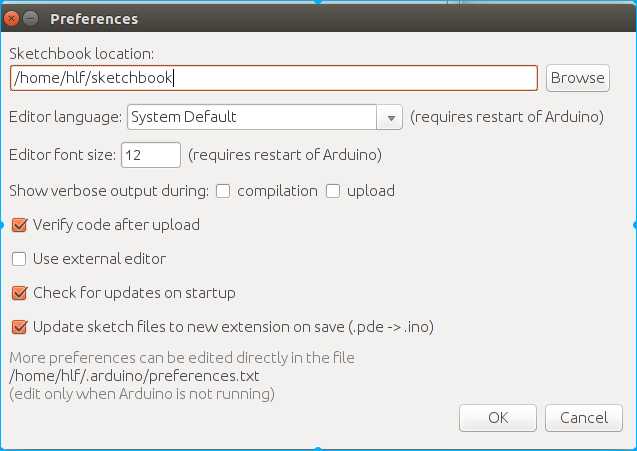
也可以自己定义该目录.
cd <sketchbook>/libraries 如果没有libraries目录,自己创建这个目录就可以啦,如果里面已经包含ros_lib目录,请使用rm -rf ros_lib ,防止发生冲突.
rosrun rosserial_arduino make_libraries.py . 用来生成ros_lib库,(注意使用.,当前目录)
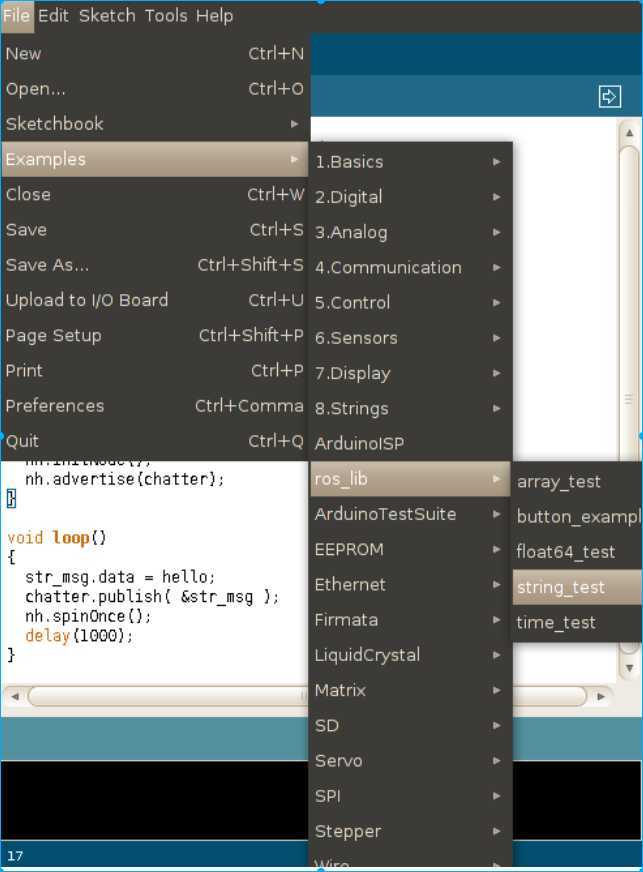
由于ubuntu下截图不怎么好用,就用了官网的图,道理是一样的。可以依据这些demo来制作ardunio下的节点,和服务。
关于arduino IDE的串口链接,在 Tools->Serial Port下,选材/dev/ttyACM×(× 可能是0,1,2,3...)
关于brltty和Arduino之间冲突,但在unbuntu 16.04下没什么影响,在Tools->Serial Port 依然可以看到/dev/ttyACM*,并且成功烧入。
并不是一定要卸载brltty,这个我觉得要实际试过才可以这么说.
rosrun rosserial_python serial_node.py /dev/ttyACM* 用来启动rosserial节点。
跑的时候,如果arduino 串口监听,rosserial一起启动,经常导致串口异常,导致串口插拔,才可以重新使用。
这个问题,比较不好理解,linux串口非独占的。目前还在解决中。
由于linux串口的跳动,必须固定串口。
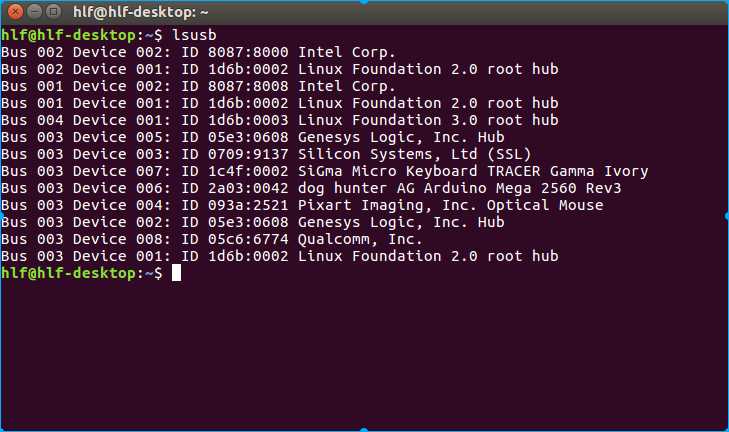
lsusb 可以查看当前的usb口。
当然也可以用dmesg
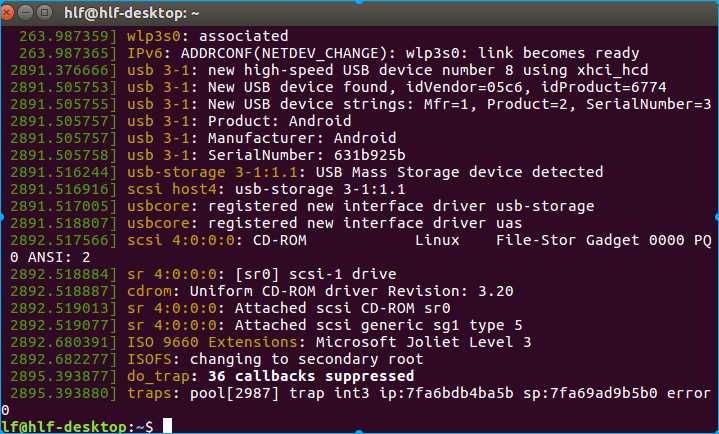
可以查看具体的设备。我觉得用arduino 的serial port看起来更合理点。
如果当前arduino的串口好是/dev/ttyACM0,
使用udevadm info /dev/ttyACM0 查看串口的具体信息。
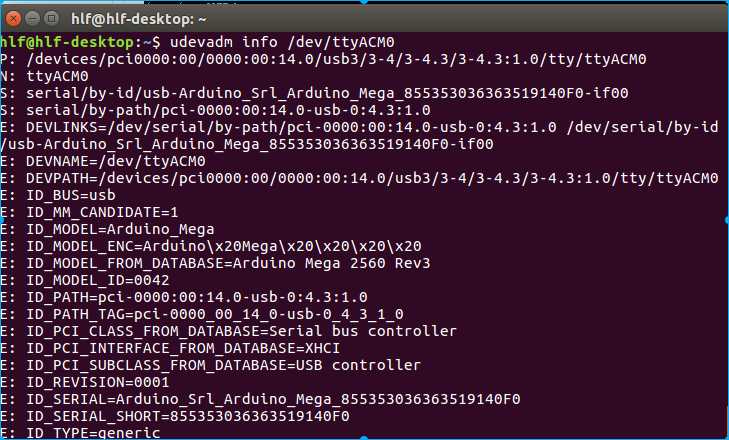
这中方式查看我觉得不是很好,就使用lsusb -vv
可以看得更清楚
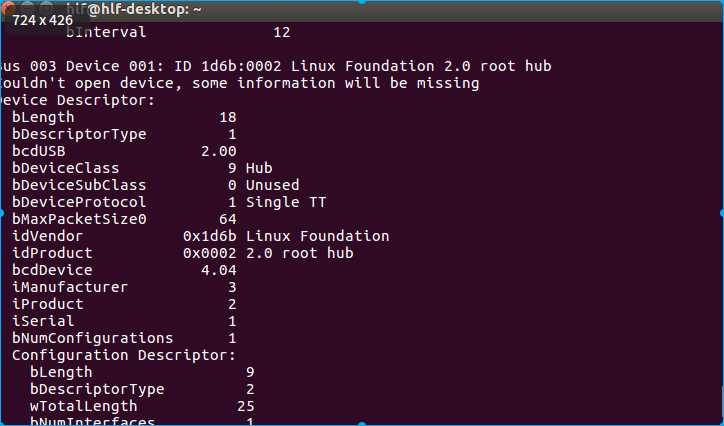
可以清楚的看到 idVendor 和idpProduct,这两个是自定义串口的重要参数。
根据这些信息重写串口设备命名规则,采用Linux的udev来自定义规则来管理设备名称
(1)https://unix.stackexchange.com/questions/66901/how-to-bind-usb-device-under-a-static-name?noredirect=1&lq=1
具体步骤如下。
/etc/udev/rules.d/10-local.rules
修改这个文件,我发现不存在这个文件(ubuntu 16.04),那么我 touch 10-local.rules (其实这个文件名可以随便定义,但是毕竟不是太了解,所以按照Q&A来做,防止无法复现)
接着 根据查询的idVendor 和idpProduct
将ACTION=="add", ATTRS{idVendor}=="0403", ATTRS{idProduct}=="6001", SYMLINK+="MyAruduino"添加到10-local.rules文件中udevadm info -a -p $(udevadm info -q path -n /dev/ttyACM0)
然后重启电脑。

但发现Arduino IDE中显示的还是/dev/ttyACM0,所以我觉得直接使用cutecom串口调试工具来使用.
cutecom -> sudo apt-get install cutecom(安装)
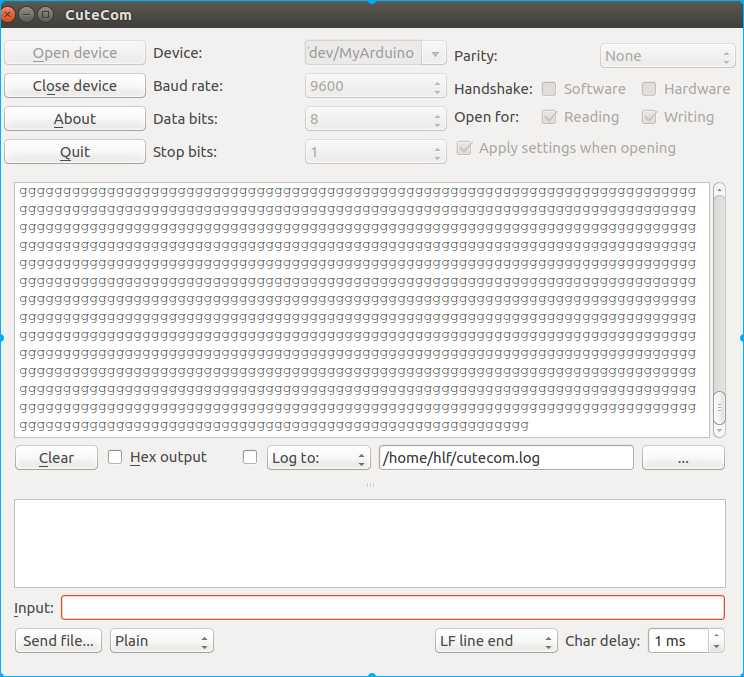
Device:直接写/dev/MyArduino ,下拉是无法选择的,
我在Arduino中写serial.write("ggg"); 在cutecom中已经显示数据,说明可用。
有一点要说明,当你直连Arduino的烧入线的时候,/dev/ttyACM0,当你用扩展板的是/dev/ttyUSB*.(这个是有区别的)。
至于ROSSerial其他的问题,必须在长期使用中慢慢积累。
标签:ges png 冲突 get 设置 dev rm -rf target 区别
原文地址:http://www.cnblogs.com/filestream/p/6547299.html